
เนื้อหา
วันหยุดพักผ่อนและเพิ่งได้รับ iPad ใหม่ แต่ไม่แน่ใจว่าจะทำอย่างไรกับมัน
นี่คือคำแนะนำเพื่อช่วยคุณตั้งค่า
การตั้งค่าเริ่มต้นของ iPad นั้นค่อนข้างง่ายเนื่องจาก Apple นำผู้ใช้ไปยังเมนูต่างๆเมื่อ iPad บูทครั้งแรก อย่างไรก็ตามหลังจากนั้นคุณเป็นเจ้าของด้วยตัวคุณเอง! และด้วยความช่วยเหลือเล็ก ๆ น้อย ๆ ถึงไม่เลยจาก Apple
คำแนะนำนี้จะช่วยให้ผู้ใช้ใหม่ผ่านการตั้งค่า iPad รักษาความปลอดภัยและติดตั้งแอพเริ่มต้นที่ดี

ตั้งค่า iPad
สิ่งแรกที่ Apple ขอให้ผู้ใช้ iPad ใหม่ทำคือเลือกภาษาของพวกเขา ผู้ใช้ในสหรัฐอเมริกาจะมีการเลือกภาษาอังกฤษเป็นค่าเริ่มต้น ขั้นตอนต่อไปคือการเชื่อมต่อกับฮอตสปอต Wi-Fi สำหรับสิ่งนี้คุณจะต้องใช้ชื่อเครือข่าย Wi-Fi และรหัสผ่านของมัน
หลังจากตั้งค่า Wi-Fi แล้ว iPad จะถามผู้ใช้ว่าพวกเขาต้องการใช้บริการระบุตำแหน่งและ Siri หรือไม่ ตัวเลือกที่ง่ายที่สุดคือการบอกว่าใช่ทั้งคู่ บริการระบุตำแหน่งช่วยติดตาม iPad ด้วย Find My iPad หากสูญหายและ Siri นำการเขียนตามคำบอกไปด้วยซึ่งมีประโยชน์

ขั้นตอนสำคัญขั้นสุดท้ายคือลงชื่อเข้าใช้ iCloud หรือสร้างบัญชี iCloud ใหม่ หากไม่มีบัญชี iCloud ผู้ใช้จะไม่สามารถใช้ FaceTime หรือข้อความ ข้อความมีประโยชน์สำหรับผู้ใช้ที่ใช้ iMessage เป็นจำนวนมาก แต่ FaceTime เป็นคุณสมบัติที่ยอดเยี่ยมสำหรับวิดีโอแชท
ความปลอดภัยของ iPad
ผู้ใช้ที่วางแผนจะนำ iPad ใหม่ติดตัวไปด้วยจะต้องตั้งค่ารหัสผ่านสำหรับอุปกรณ์ในกรณีที่อุปกรณ์สูญหายหรือถูกขโมย ในการตั้งค่ารหัสผ่านให้เปิดการตั้งค่าและเลือก“ ทั่วไป” จากแผงด้านซ้าย จากนั้นเลือก“ ล็อครหัสผ่าน” ในแผงด้านขวาและป้อน PIN สี่หมายเลขหรือรหัสผ่านตัวอักษรและตัวเลข PIN เป็นตัวเลือกที่ง่ายกว่า
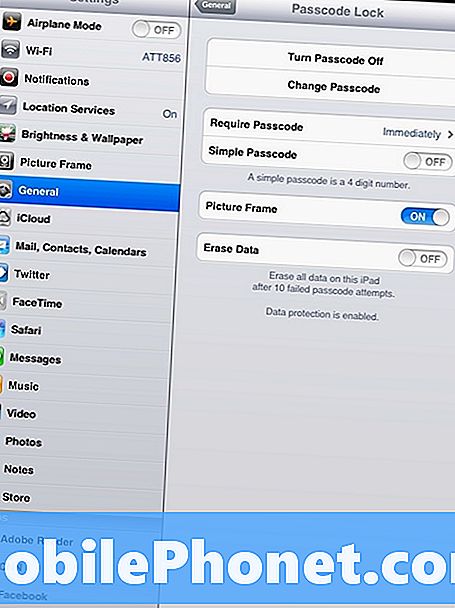
ผู้ที่ไม่ได้วางแผนจะนำ iPad ออกจากบ้านอาจยังต้องการรหัสผ่าน แต่ก็มีความจำเป็นน้อยกว่า
ผู้ปกครองหรือใครก็ตามที่ติดตั้ง iPad เพื่อให้เด็ก ๆ ใช้งานจะต้องการเปิดใช้งานการควบคุมโดยผู้ปกครองซึ่งจะพบได้ในเมนู“ ทั่วไป” ในการตั้งค่า ในการเปิดใช้งานการควบคุมโดยผู้ปกครองให้แตะที่“ ข้อ จำกัด ” และตั้งค่ารหัสผ่านเพื่อให้ผู้ที่รู้รหัสสามารถเปลี่ยนได้ ผู้ใช้สามารถเลือกที่จะ จำกัด จำนวนแอพเช่น iTunes, Safari และ FaceTime รวมถึง จำกัด ประเภทของสื่อที่อนุญาต
ผู้ปกครองที่มีเด็กอาจต้องการเปิดใช้งานการเข้าถึงที่มีการชี้นำในบางแอปเช่น Netflix เพื่อให้เด็ก ๆ ไม่สามารถเข้าถึงบางส่วนของแอปที่พวกเขาไม่ควร
การใช้ iPad
การติดตั้งแอพใหม่บน iPad นั้นเป็นเรื่องง่าย ผู้ใช้เพียงแค่ต้องเปิด App Store และเลือกแอพที่ต้องการ Apple จะต้องใช้ Apple ID ซึ่งเป็นรหัสเดียวกับที่ใช้กับ iTunes เพื่อดาวน์โหลดหรือซื้อแอพใหม่และผู้ใช้จะต้องใส่รหัสผ่านก่อนที่จะดาวน์โหลดแอพใหม่

iPad App Store
ในการตั้งค่าอีเมลบน iPad เพียงแค่เปิดการตั้งค่าและแตะที่ "Mail" ในแผงด้านซ้าย ในแผงด้านขวาเลือก "เพิ่มบัญชี ... " และเลือกบริการที่อยู่อีเมลมาจาก จากนั้นเพียงป้อนที่อยู่อีเมลและรหัสผ่าน
การตั้งค่า Facebook และ Twitter นั้นง่ายเหมือนการใช้อีเมล เปิดการตั้งค่าและเลือกเครือข่ายสังคมที่ต้องการจากแผงด้านซ้าย ในแผงด้านขวาป้อนข้อมูลเข้าสู่ระบบ การตั้งค่าจะให้ตัวเลือกในการติดตั้งแอพสำหรับเครือข่ายสังคมที่เกี่ยวข้อง
แอพ iPad 5 ตัวที่จะติดตั้งก่อน
แอพแรกที่ผู้ใช้ส่วนใหญ่ต้องการดาวน์โหลดลง iPad ใหม่ของพวกเขาคือ YouTube Apple ลบ YouTube ออกจาก iOS 6 และ Google เพิ่งเปิดตัวแอพอย่างเป็นทางการสำหรับบริการ แอพนี้ช่วยให้ผู้ใช้สามารถรับชมวิดีโอบน YouTube ในรูปแบบ HD เกือบทุกประเภทแม้ว่าจะมีโฆษณาตอนต้นเช่นเว็บไซต์เดสก์ท็อป
Netflix ยังเป็นคำแนะนำที่ง่ายสำหรับเจ้าของ iPad ใหม่โดยสมมติว่าพวกเขาสมัครรับบริการ ด้วยแอพ Netflix ผู้ใช้ iPad สามารถดูภาพยนตร์หรือรายการทีวีใด ๆ ในไลบรารี Netflix ทันทีตราบใดที่มีการเชื่อมต่อกับอินเทอร์เน็ต
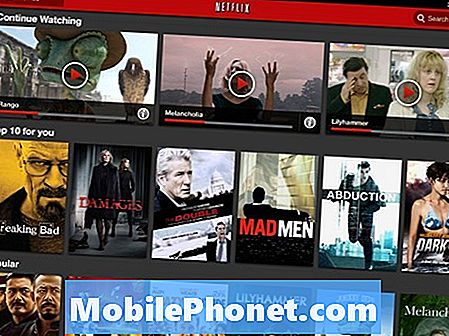
Netflix สำหรับ iPad
Flipboard เป็นเครื่องอ่านใหม่สำหรับ iPad มันดึงข่าวจากแหล่งข้อมูลจำนวนมากรวมถึงเครือข่ายสังคมและ Google Reader และวางไว้ในรูปแบบนิตยสาร เป็นหนึ่งในวิธีที่ดีที่สุดในการอ่านเนื้อหาบน iPad
แอพที่ดีที่สุดถัดไปเพื่อดาวน์โหลดไปยัง iPad คือเครื่องอ่าน eBook Amazon Kindle, iBooks หรือ Barnes & Noble Nook ให้ผู้ใช้ iPad อ่านหนังสือบนแท็บเล็ต มันขึ้นอยู่กับบริการที่ผู้ใช้ต้องการ
ในที่สุด Paper เป็นหนึ่งในแอพ iPad ที่ดีที่สุดสำหรับการวาดรูป แอพนี้ฟรีและยอดเยี่ยมสำหรับการเขียนโน้ตด้วยสไตลัสหรือแค่ร่างภาพ


